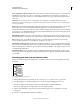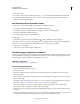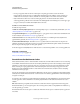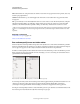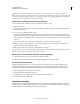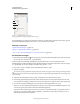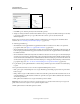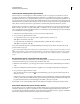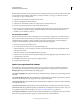Operation Manual
346
INDESIGN GEBRUIKEN
Kenmerken van lange documenten
Laatst bijgewerkt 20/5/2011
5 Klik op Meer opties.
6 Controleer of Tussen item en nummer is ingesteld op ^t (^t is een tab). Klik op OK of Opslaan om af te sluiten.
7 Werk indien nodig de inhoudsopgave bij door Layout > Inhoudsopgave bijwerken te kiezen. Plaats anders het
artikel voor de nieuwe inhoudsopgave.
Een alineastijl met een opvulteken maken
1 Kies Venster > Stijlen > Alineastijlen om het deelvenster Alineastijlen te openen.
2 Voer in het deelvenster Alineastijlen een van de volgende handelingen uit:
• Dubbelklik op de naam van de alineastijl die is toegepast op de items in de inhoudsopgave.
• Kies Nieuwe alineastijl in het deelvenstermenu.
3 Voer indien nodig een naam voor de alineastijl in.
4 Klik op Tabs.
5 Selecteer het pictogram van de rechts uitgelijnde tab en klik op de liniaal om die tab te plaatsen.
Als de alinea's waarop u de stijl toepast, een genummerde opsommingslijst bevat, zorg dan dat u twee tabinstellingen
instelt - de eerste voor het ingesprongen, genummerde item en de tweede voor het opvulteken.
6 Typ een punt (.) bij Vulteken.
7 Selecteer de gewenste andere stijlopties en klik op OK.
Een inhoudsopgave bijwerken en bewerken
De inhoudsopgave is eigenlijk een momentopname van de inhoud van het document. Als de paginanummers in het
document veranderen of als u koppen of andere elementen wijzigt die ook in de inhoudsopgave terugkomen, moet u
de inhoudsopgave opnieuw genereren om die wijzigingen door te voeren.
Meer Help-onderwerpen
“Teken- en alineastijlen bewerken” op pagina 218
Een inhoudsopgave bijwerken
1 Open het document met de inhoudsopgave.
2 Ga als volgt te werk:
• Om items in de inhoudsopgave te wijzigen, bewerkt u het document of de documenten in het boek en niet de
inhoudsopgave zelf.
• Om de opmaak van de titel, items of paginanummers van de inhoudsopgave te wijzigen, bewerkt u de toegepaste
alinea- of tekenstijlen.
• Om pagina's anders te nummeren (bijvoorbeeld 1, 2, 3 of i, ii, iii), wijzigt u de sectienummering in het document
of boek. (Zie “Pagina's, hoofdstukken en alinea's in een boek nummeren” op pagina 338.)
• Om een nieuwe titel toe te voegen, andere alineastijlen in de inhoudsopgave op te nemen of de items in de
inhoudsopgave anders op te maken, bewerkt u de inhoudsopgavestijl.
3 Selecteer of plaats de invoegpositie in het tekstkader dat de inhoudsopgave bevat en kies Layout > Inhoudsopgave
bijwerken.
4 Als uw document meerdere inhoudsopgaven bevat, zoals een lijst met afbeeldingen en een lijst met adverteerders,
selecteert u het tekstkader met een andere lijst en kiest u Layout > Inhoudsopgave bijwerken.